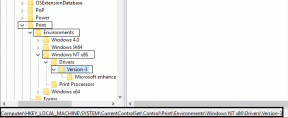Jak vyřešit chybu Dropbox com 413 ve Windows 10
Různé / / April 05, 2023
Dropbox je americká společnost zabývající se hostingem souborů. V cloudovém úložišti Dropboxu můžete vytvářet zálohy svých dat podle různých plánů nabízených společností. Pokud však při nahrávání souborů do Dropboxu v systému Windows 10 čelíte příliš velké chybě laravel entity požadavku 413, neměli byste se obávat. Máme pro vás užitečného průvodce, který vás naučí, jak opravit tuto chybu Dropbox com 413 na vašem počítači se systémem Windows. Pokračujte ve čtení článku!
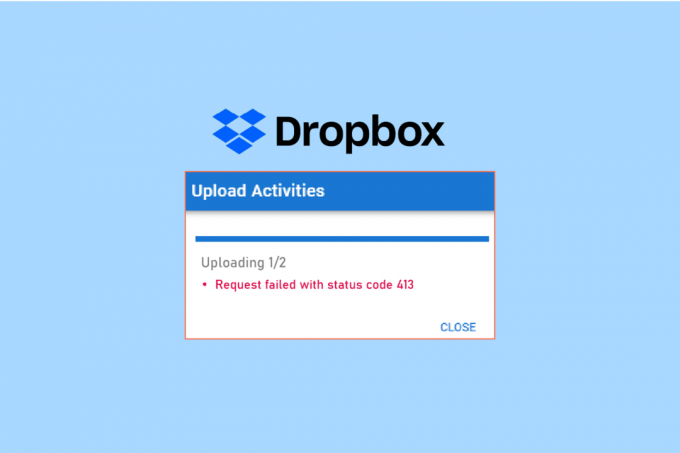
Obsah
- Jak vyřešit Dropbox Com Error 413
- Metoda 1: Resetujte router
- Metoda 2: Aktualizujte aplikaci Dropbox
- Metoda 3: Zajistěte dostatek místa na Dropboxu
- Metoda 4: Ruční zálohování souborů
- Metoda 5: Zmenšete velikost souboru
- Metoda 6: Přeinstalujte aplikaci Dropbox
Jak vyřešit Dropbox Com Error 413
Nahráváme soubory do Dropboxu pro zálohování v případě poškození našeho systému. Při nahrávání souborů do cloudového úložiště Dropbox se však mohou zobrazit chyby. Tato chyba může nastat pravděpodobně z následujících důvodů.
- Problém s připojením k síti
- Zastaralá aplikace Dropbox
- Omezený prostor Dropboxu
- Použití aplikací třetích stran k zálohování souborů v Dropboxu
- Velká velikost souboru
Níže jsou uvedeny všechny metody odstraňování problémů, jak opravit chybu Dropbox 413 v systému Windows 10.
Metoda 1: Resetujte router
Nejprve byste měli zkontrolovat problémy se sítí a vyřešit problémy se sítí. Síťový směrovač můžete resetovat a zkontrolovat, zda to má problém s chybou Dropbox 413 nebo ne. Následují kroky k resetování routeru.
Poznámka 1: Všechna nastavení a nastavení, jako jsou přesměrované porty, připojení na černé listině, přihlašovací údaje atd., budou vymazána. Než přistoupíte k níže uvedeným pokynům, nezapomeňte si je poznamenat.
Poznámka 2: Po Resetu se router přepne zpět do výchozího nastavení a ověřovacího hesla. K přihlášení po resetu tedy použijte jeho výchozí přihlašovací údaje.
1. Otevři nastavení routeru za použití IP adresa výchozí brány. Poté použijte své přihlašovací údaje Login jak je znázorněno.

2. Poznamenejte si všechny konfigurační nastavení. Budete je potřebovat po resetování routeru, protože můžete ztratit své přihlašovací údaje ISP, pokud použijete a P2P protokol (Point-to-Point protokol přes internet).
3. Nyní stiskněte tlačítko Tlačítko reset na routeru po dobu 10-30 sekund.
Poznámka: Musíte použít polohovací zařízení, jako je a kolík, nebo párátko stiskněte tlačítko RESETOVAT tlačítko na některých routerech.
4. Počkejte, až se router automaticky spustí vypnout a znovu zapnout. Můžeš uvolněte tlačítko když světla začnou blikat.
5. Nakonec znovu zadejte podrobnosti konfigurace pro router na webové stránce.
Přečtěte si také:Oprava nesprávného PSK poskytnutého pro SSID sítě ve Windows 10
Metoda 2: Aktualizujte aplikaci Dropbox
Aplikace Dropbox se automaticky aktualizuje na vašem PC. Pokud však chcete aplikaci aktualizovat ručně, můžete si stáhnout nejnovější verzi aplikace z webu stránka ke stažení.
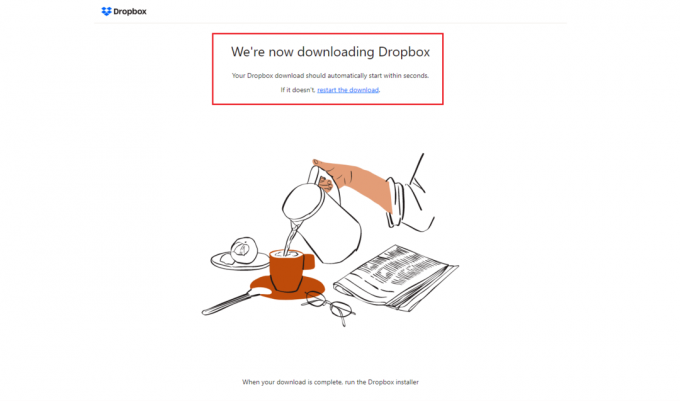
Metoda 3: Zajistěte dostatek místa na Dropboxu
Dropbox nabízí různé plány úložiště pro vytvoření zálohy vašich souborů a složek. Pokud plán dosáhl limitu, může to způsobit problém Dropbox com error 413. Můžete se tedy pokusit změnit svůj plán a zvětšit prostor Dropboxu. Postupujte podle níže uvedených kroků, abyste zajistili dostatek místa v osobním Dropboxu.
1. Přihlásit se k Dropbox webová verze.

2. Klikněte na svůj ikona profilu a vyberte Nastavení volba.
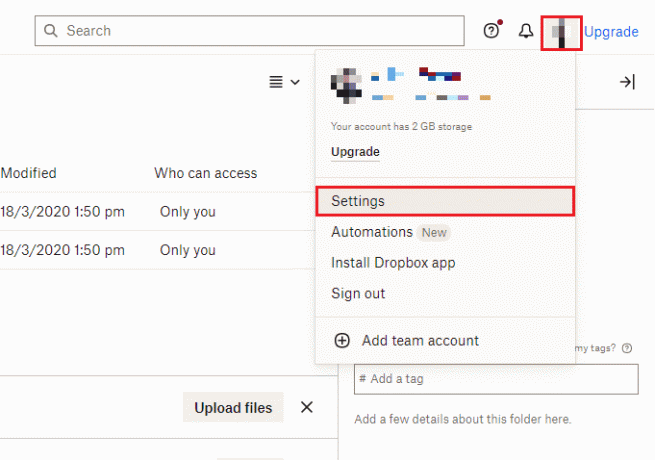
3. Přejít na Plán Jídelní lístek.
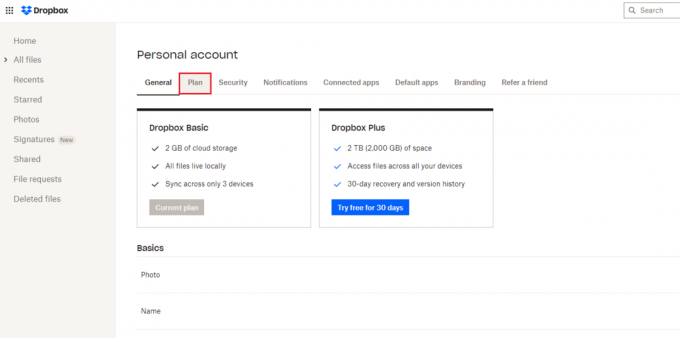
4. Zde zkontrolujte své Osobní prostor Droboxu.

5. Pokud vám dochází místo, zkuste to upgradujte svůj plán návštěvou Stránka plánů Dropbox.
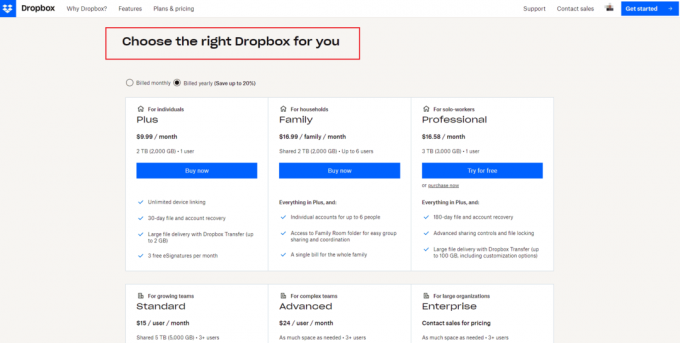
Přečtěte si také:Jak obnovit trvale smazané soubory z Fotek Google
Metoda 4: Ruční zálohování souborů
Když k zálohování souborů v Dropboxu používáte aplikaci třetí strany, můžete čelit problémům. Chcete-li tedy vyřešit problém s chybou 413 Dropbox com, zkuste ručně zálohovat soubory a složky pouze z aplikace Dropbox. Zde jsou kroky, jak tak učinit.
1. Otevři Dropbox aplikace.
2. Klikněte na svůj ikona profilu a vyberte Předvolby.

3. Přejít na Zálohy Jídelní lístek.
4. Zde klikněte na Správa záloh knoflík.

5. Vyber složku pro synchronizaci s Dropboxem a klikněte na Založit knoflík.

6. Můžeš Pokračujte výběrem plánu, jinak vyberte Pokračujte základním volba.
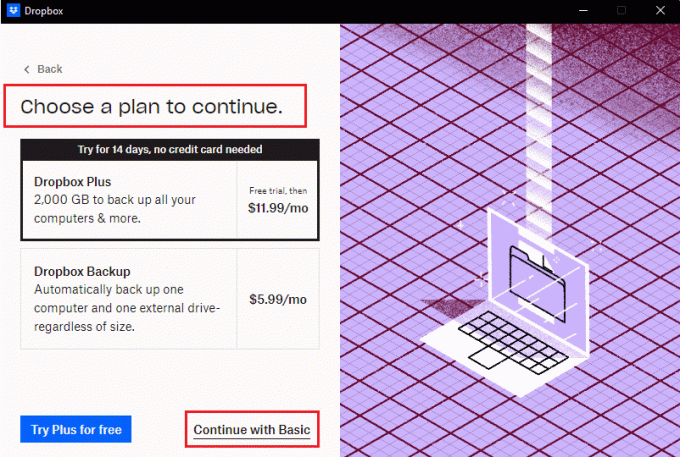
7. Nakonec klikněte na Ano, pokračovat tlačítko ve výzvě.

Metoda 5: Zmenšete velikost souboru
Pokud máte omezený prostor Dropboxu, zkuste zmenšit velikost souborů a složek. Zde se podívejte na našeho průvodce na 15 nejlepších nástrojů pro kompresi souborů pro Windows. Pokud máte jakýkoli soubor PDF k zálohování, můžete také zmenšit velikost bez ztráty kvality. Postupujte podle našeho průvodce snížit velikost souboru PDF bez ztráty kvality. Zmenšením velikosti souboru opravíte chybu Dropboxu 413, požadavek entity je příliš velký laravel.

Přečtěte si také:Oprava chyby OneDrive 0x8004de40 ve Windows 10
Metoda 6: Přeinstalujte aplikaci Dropbox
Pokud žádná z výše uvedených metod nefunguje pro opravu chyby 413 Dropbox com, můžete aplikaci Dropbox přeinstalovat. Podle uvedených kroků znovu nainstalujte aplikaci Dropbox ve Windows 10.
1. Udeř klíč Windows, typ Kontrolní panel a klikněte na OTEVŘENO.

2. Soubor Zobrazit podle > Kategoriea poté klikněte na Odinstalujte program možnost pod Programy.
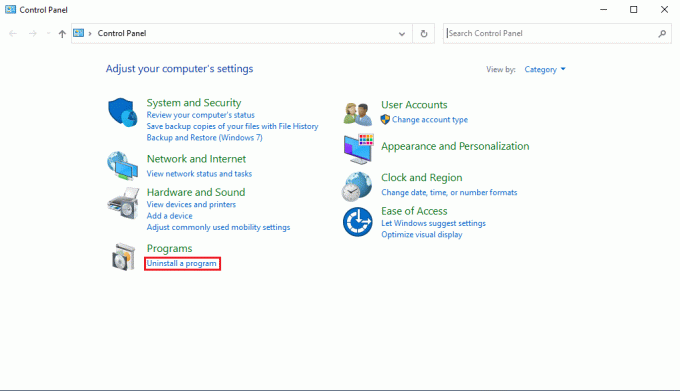
3. Nyní vyhledejte Dropbox, klikněte na něj pravým tlačítkem a vyberte Odinstalovat.
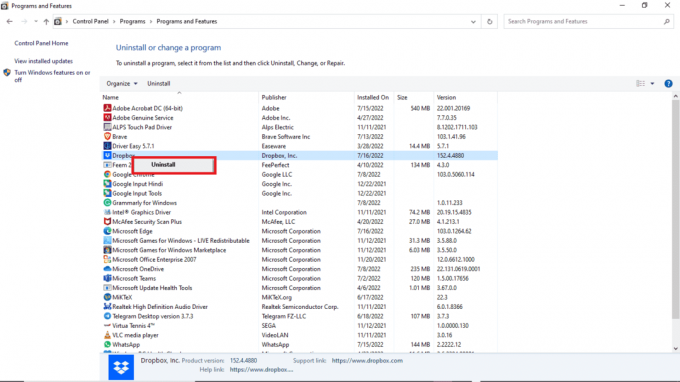
4. Klikněte na Ano v Kontrola uživatelského účtu výzva.
5. Zde klikněte na Odinstalovat knoflík.
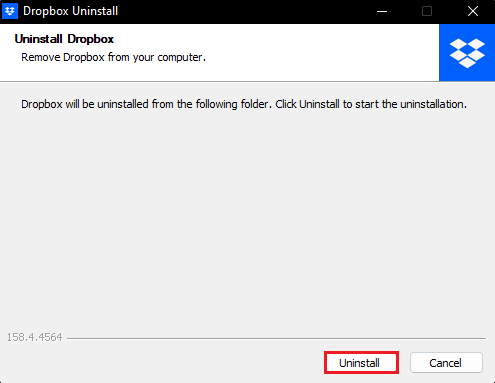
6. Po odinstalování aplikace klikněte na Zavřít tlačítko a restartujte PC.
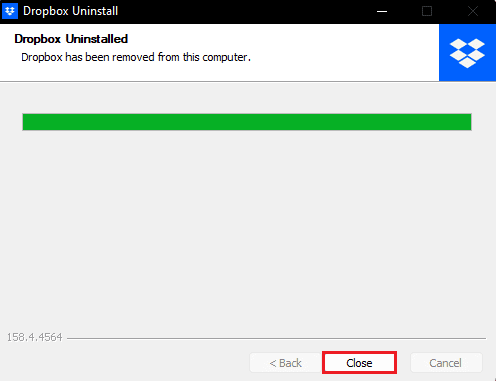
7. Nakonec navštivte Dropbox oficiální webové stránky a klikněte na Stáhnout teď.
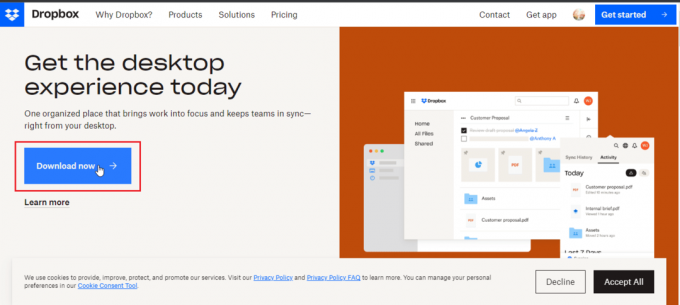
8. Klikněte na instalační soubor k instalaci Dropboxu.

9. Klikněte na Ano v UAC výzva.
10. Počkejte na Instalátor Dropboxu inicializovat.
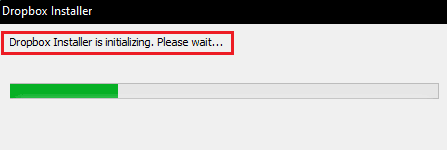
11. Poté počkejte několik minut, než si nainstalujete aplikaci Dropbox.

12. Konečně Přihlásit se do svého účtu a nastavit Dropbox na vašem PC.

13. Nyní obdržíte zprávu s uvedením Výborně! Dropbox nainstalován, klikněte na další vyberte svůj plán a začněte zálohovat soubory z počítače.
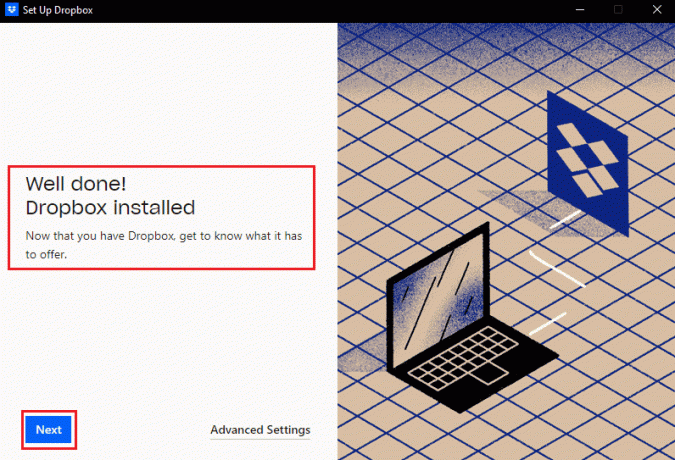
Takto můžete opravit chybu 413 request entity too large laravel v Dropboxu.
Doporučeno:
- Oprava Malwarebytes se neaktualizuje ve Windows 10
- Oprava chybové zprávy Dropbox 400 ve Windows 10
- Opravte chybu Dropbox při stahování souboru ve Windows 10
- Jak se mohu odebrat ze skupiny Dropbox
Doufáme tedy, že jste se naučili, jak to opravit Dropbox com chyba 413 ve Windows 10. Můžete nám sdělit jakékoli dotazy nebo návrhy týkající se jakéhokoli jiného tématu, o kterém chcete, abychom vytvořili článek. Dejte je do sekce komentářů níže, abychom je věděli.

Elon Decker
Elon je technický spisovatel na TechCult. Píše návody už asi 6 let a pokryl mnoho témat. Rád se zabývá tématy souvisejícími s Windows, Androidem a nejnovějšími triky a tipy.